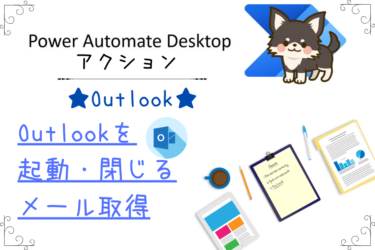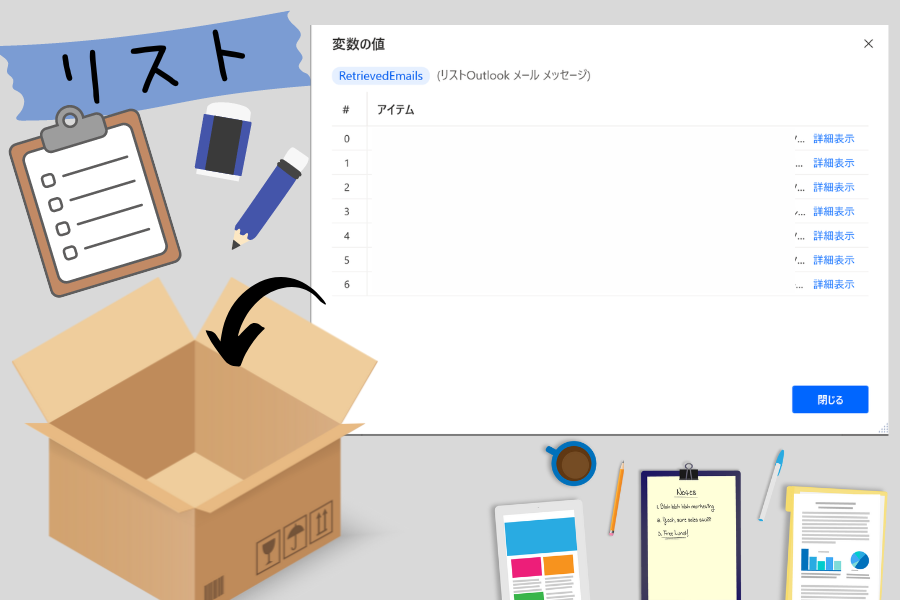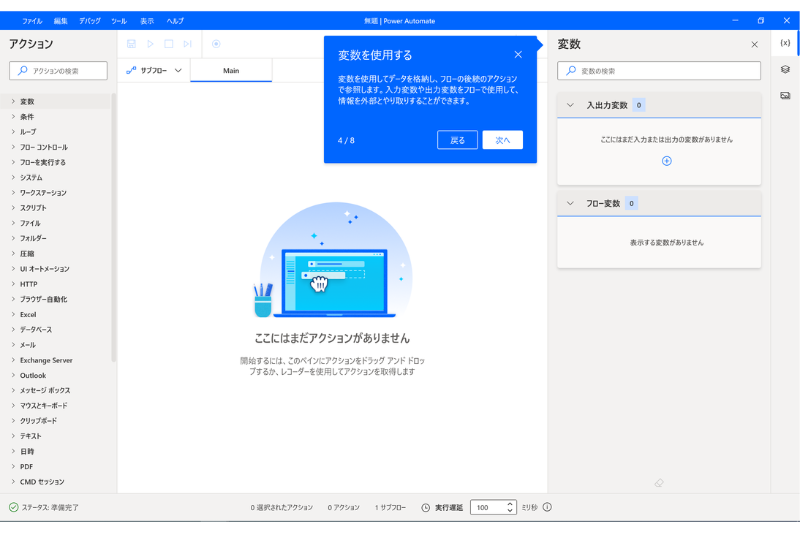これまで変数や簡単な変数の使い方について、初心者の方向けにいくつかご説明させていただきました。
今回は、Power Automate Desktopにおける変数の【インスタンス】と【%】についてご説明させていただきます。
どちらもよく使用する事にはなりますが、意味を理解出来ていなくても使用する事は可能ですので興味のない方は読み飛ばしていただけたらと思います(笑)
説明の前に
もし初心者の方が1番はじめにこちらのページを見ている場合は、Power Automate Desktopにおける変数の【インスタンス】と【%】の説明の前に、以下の記事を先に見ていただく事をオススメします。
まずは初心者の方向け【変数とは?】について
こんにちは!ちょこれいとです!今回はPower Automate Desktopで使用する【変数】について初心者の方向けに簡単にご説明させていただきたいと思います。RPAにおける変数とは?初心者向けに簡単にPow[…]
次に、簡単な変数の使い方について
前回は、Power Automate Desktopで使用する【変数】について、初心者の方向けに簡単にご説明させていただきました。今回は、Power Automate Desktopアクション【日時】を使用して、簡単な変数の使い方[…]
変数についてわかる方や、すでに読んで頂いた方はこのまま読み進めてください。
当サイトのサイドバーにはPower Automate Desktopアクション一覧順に記事を並べていますので、各記事に簡単に移動する事が可能です。
Power Automate Desktopアクションの使い方一覧はこちらです。
アクション一覧Power Automate Desktopのフロー作成画面左側にある、アクションの使い方を詳しく説明した記事を、アクションの並び順に一覧にしました。使い方が気になるアクションを簡単に見つけられます。変数[…]
Power Automate Desktopでの変数関連の記事はこちらにまとめています。
Power Automate Desktopにおける変数についての記事を優先度順にまとめました。知らなくても業務自動化に差し支えない記事もありますが、プログラミングや今後の知識として読んでおいたらプラスになるかもしれません。[…]
【初心者向け】変数のインスタンスとは?
RPAにおけるインスタンスとは、個別の自動化プロセスやタスクの実行単位であり、それぞれが独立して動作することで、効率的な自動化を実現するための概念です。
- 個別の実行単位:RPAツールを使用して自動化されるプロセスは、実行時に個別の実行単位、すなわち【インスタンス】として生成されます。それぞれのインスタンスは、プロセスを実行するために必要なすべての情報やデータを含みます。
- 独立して実行:各インスタンスは独立して実行されるため、異なる自動化プロセスやタスクを同時に実行することができます。複数のプロセスが同時に実行されても、それぞれのプロセスは別々のインスタンス内で動作します。
- データの隔離:インスタンスは独立して実行されるため、異なるインスタンス間でデータが隔離されます。これにより、データの干渉や競合を防ぐことができます。
- スケーラビリティ:インスタンスはスケーラビリティを実現するためにも重要です。複数のインスタンスを同時に実行することで、大量のタスクを処理することが可能となります。
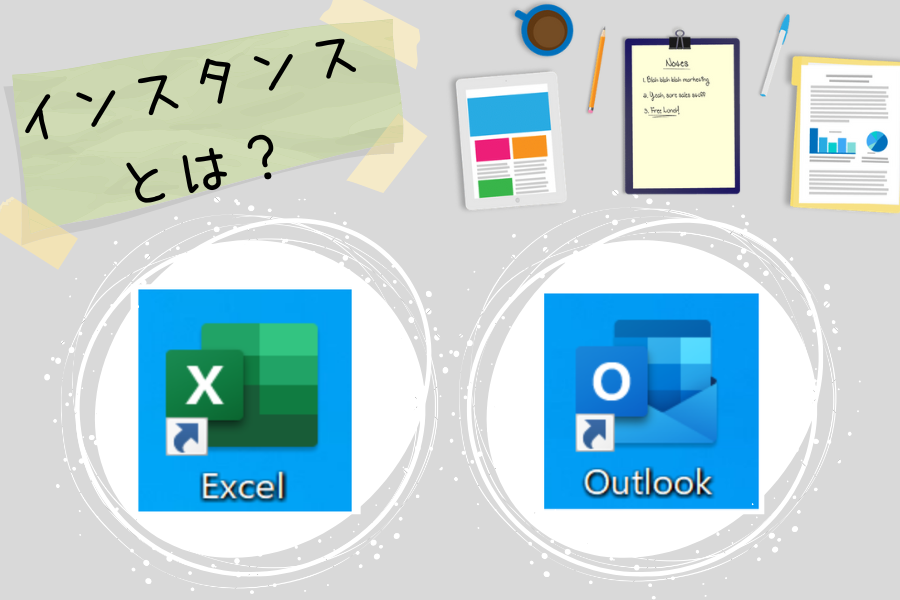
スケーラビリティとは?
スケーラビリティ(Scalability)とは、システムやソフトウェアが負荷や需要の増加に柔軟かつ効率的に対応し、継続的に高いパフォーマンスを提供できる能力を指します。
スケーラビリティが高いとシステムやソフトウェアが大きくなる、あるいは高い要求を受ける際にも問題なく動作し、パフォーマンスを維持できます。
OutlookやExcelインスタンス
Power Automate DesktopでOutlookを起動する際は【Outlookを起動します】アクションで、Outlookインスタンスを作成して変数を生成する事が可能です。
このインスタンスにより、Power Automate DesktopはOutlookアプリケーション内でのメールの送受信、予定表の操作、タスクの管理などを自動化できるようになります。
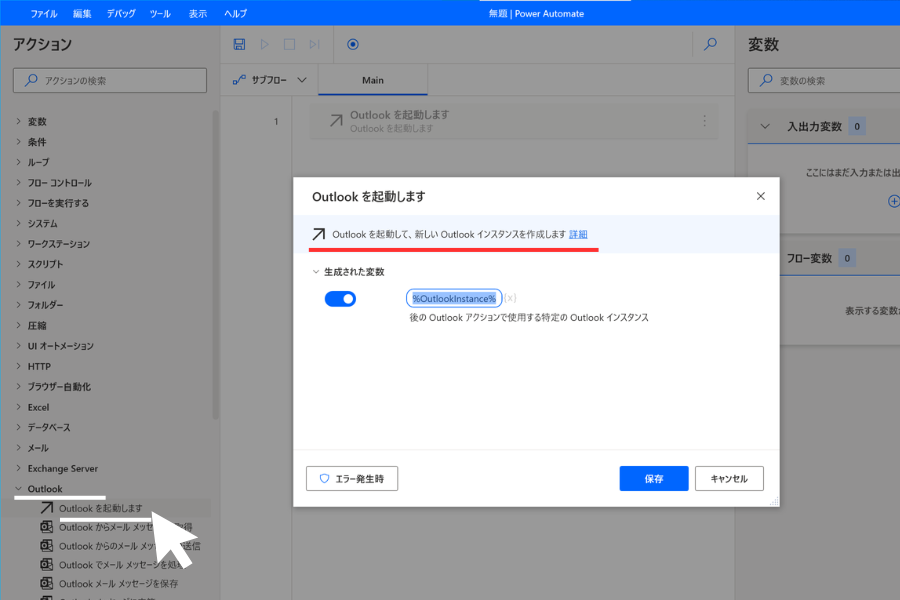
Excelを起動する場合もExcelインスタンスを作成します。
それぞれのインスタンスは独立しており、データの干渉もなく同じフローでどちらも自動化する事が可能です。
基幹システム等でインスタンスを作成できないものを操作する場合、フォアグラウンドウィンドウでの操作が必要な場合が多いのですが、インスタンスを作成している場合はフォアグラウンドウィンドウである必要がなく、動作も早い為非常に便利です。
変数使用時の%表記について
変数を使用する際は、それが変数であると識別する為にすべての変数名をパーセント記号 【%】で囲む必要があります。
アクション内で変数を使用する場合は右端にある{x}をクリックして変数を選択します。
変数を選択すると、自動的に変数名の前後に【%】が入力されます。
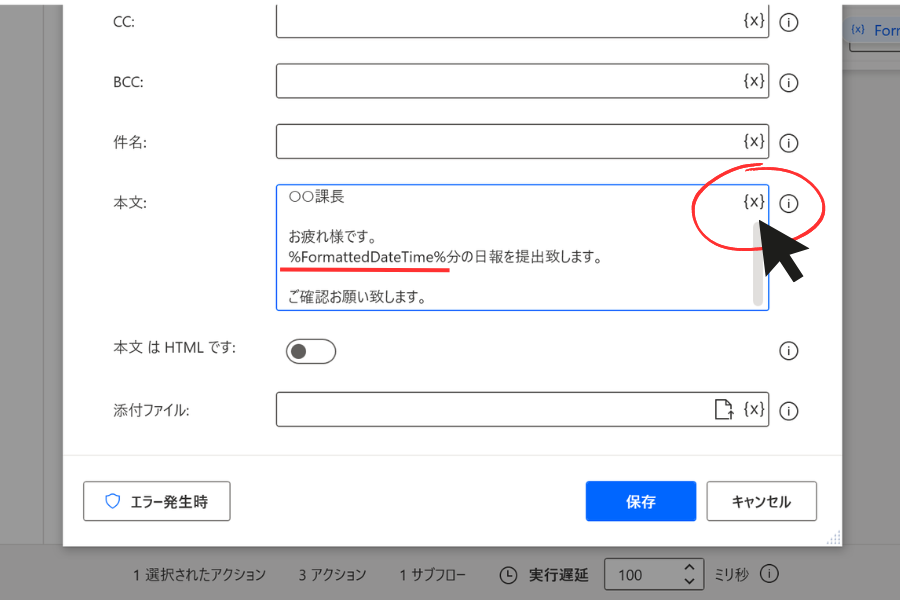
Power Automate Desktopのヘルプには以下のような記載があります。
場合によっては、パーセント記号は計算を示す文字ではなく、単純な文字として使用する必要があります。 そのような場合は、もう 1 つのパーセント文字 (%%) を使用してエスケープする必要があります。
私は変数を使用していてこのような場面は1度もなかったのですが、もし%を使用する場合は二つ使用してみてください。
まとめ
いかがでしたでしょうか?
今回は、初心者の方向けにPower Automate Desktopにおける変数の【インスタンス】と【%】についてご説明させていただきました。
Outlookのインスタンスについても少し触れましたので、またOutlookアクションの使い方についても少しずつ書いていきたいと思います。
Power Automate での開発にも慣れてきたから、そろそろOutlookのメール本文抽出とかも操作していきたい今回はこのような悩みがある方へ、Power Automate DesktopのOutlookアクションを使[…]
ご質問やご不明な点等ございましたら、お気軽にちょこれいとまでお問い合わせください。
最後まで読んでいただきありがとうございます。